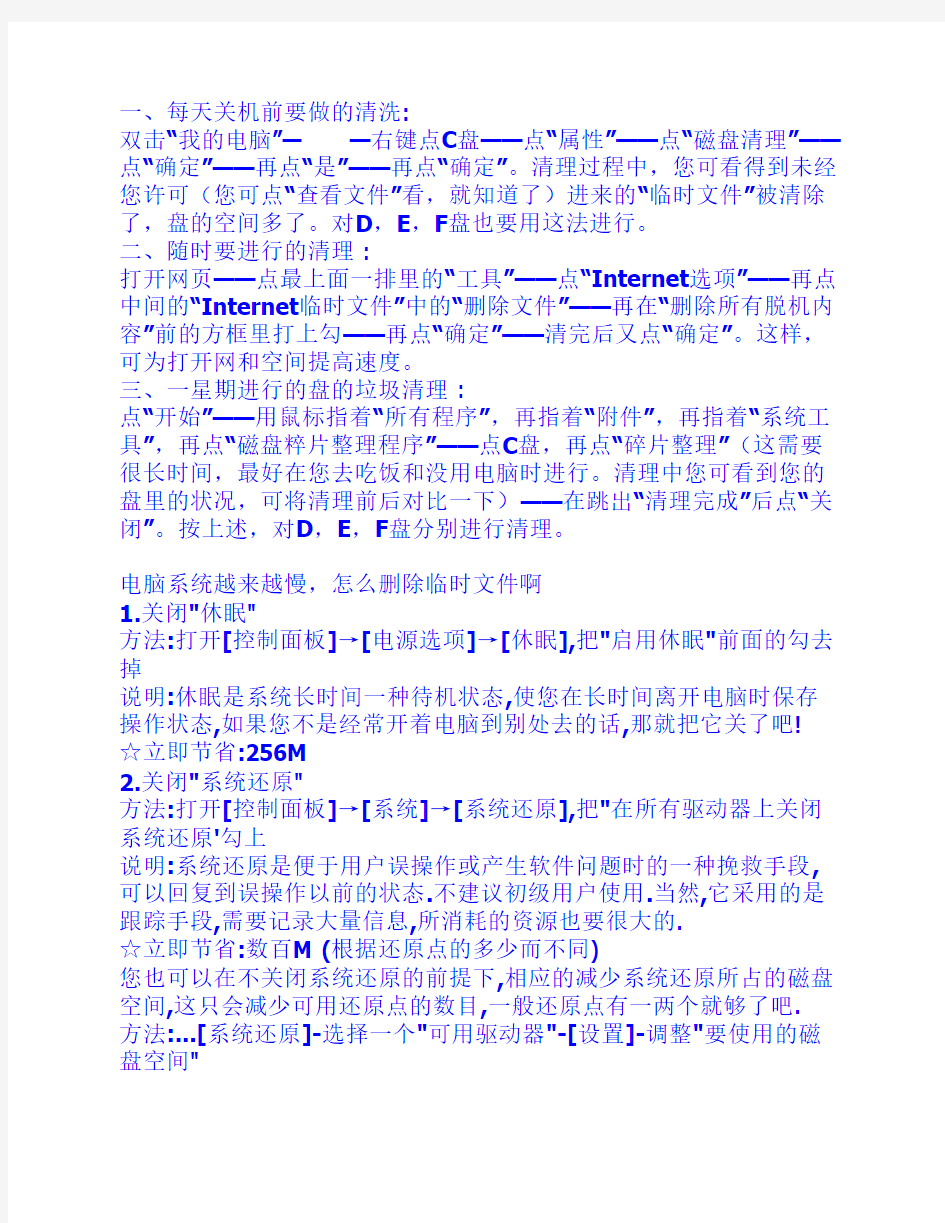
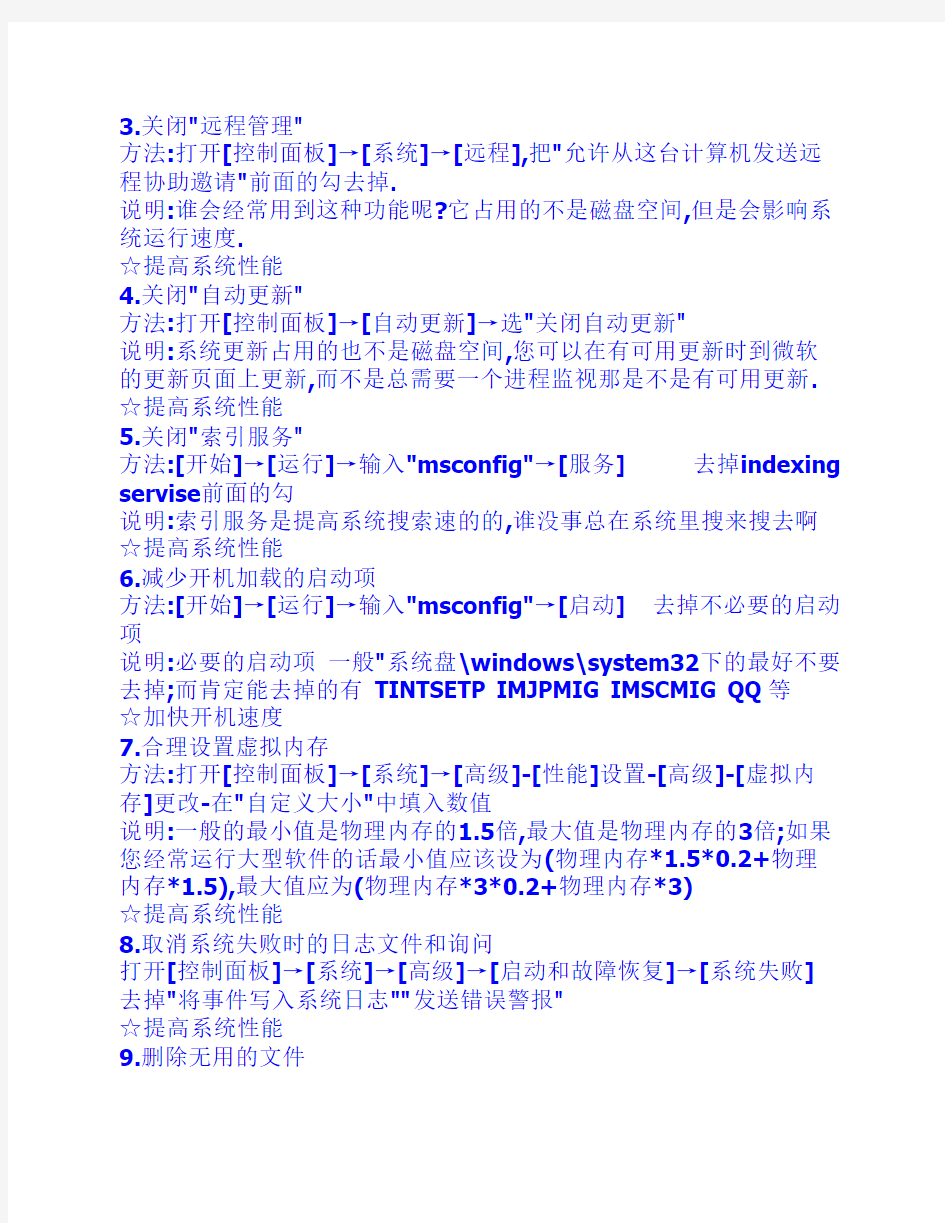
一、每天关机前要做的清洗:
双击“我的电脑”— —右键点C盘——点“属性”——点“磁盘清理”——点“确定”——再点“是”——再点“确定”。清理过程中,您可看得到未经您许可(您可点“查看文件”看,就知道了)进来的“临时文件”被清除了,盘的空间多了。对D,E,F盘也要用这法进行。
二、随时要进行的清理 :
打开网页——点最上面一排里的“工具”——点“Internet选项”——再点中间的“Internet临时文件”中的“删除文件”——再在“删除所有脱机内容”前的方框里打上勾——再点“确定”——清完后又点“确定”。这样,可为打开网和空间提高速度。
三、一星期进行的盘的垃圾清理 :
点“开始”——用鼠标指着“所有程序”,再指着“附件”,再指着“系统工具”,再点“磁盘粹片整理程序”——点C盘,再点“碎片整理”(这需要很长时间,最好在您去吃饭和没用电脑时进行。清理中您可看到您的盘里的状况,可将清理前后对比一下)——在跳出“清理完成”后点“关闭”。按上述,对D,E,F盘分别进行清理。
电脑系统越来越慢,怎么删除临时文件啊
1.关闭"休眠"
方法:打开[控制面板]→[电源选项]→[休眠],把"启用休眠"前面的勾去掉
说明:休眠是系统长时间一种待机状态,使您在长时间离开电脑时保存操作状态,如果您不是经常开着电脑到别处去的话,那就把它关了吧!
☆立即节省:256M
2.关闭"系统还原"
方法:打开[控制面板]→[系统]→[系统还原],把"在所有驱动器上关闭系统还原'勾上
说明:系统还原是便于用户误操作或产生软件问题时的一种挽救手段,可以回复到误操作以前的状态.不建议初级用户使用.当然,它采用的是跟踪手段,需要记录大量信息,所消耗的资源也要很大的.
☆立即节省:数百M (根据还原点的多少而不同)
您也可以在不关闭系统还原的前提下,相应的减少系统还原所占的磁盘空间,这只会减少可用还原点的数目,一般还原点有一两个就够了吧.
方法:...[系统还原]-选择一个"可用驱动器"-[设置]-调整"要使用的磁盘空间"
3.关闭"远程管理"
方法:打开[控制面板]→[系统]→[远程],把"允许从这台计算机发送远程协助邀请"前面的勾去掉.
说明:谁会经常用到这种功能呢?它占用的不是磁盘空间,但是会影响系统运行速度.
☆提高系统性能
4.关闭"自动更新"
方法:打开[控制面板]→[自动更新]→选"关闭自动更新"
说明:系统更新占用的也不是磁盘空间,您可以在有可用更新时到微软的更新页面上更新,而不是总需要一个进程监视那是不是有可用更新. ☆提高系统性能
5.关闭"索引服务"
方法:[开始]→[运行]→输入"msconfig"→[服务] 去掉indexing servise前面的勾
说明:索引服务是提高系统搜索速的的,谁没事总在系统里搜来搜去啊☆提高系统性能
6.减少开机加载的启动项
方法:[开始]→[运行]→输入"msconfig"→[启动] 去掉不必要的启动项
说明:必要的启动项一般"系统盘\windows\system32下的最好不要去掉;而肯定能去掉的有 TINTSETP IMJPMIG IMSCMIG QQ 等
☆加快开机速度
7.合理设置虚拟内存
方法:打开[控制面板]→[系统]→[高级]-[性能]设置-[高级]-[虚拟内存]更改-在"自定义大小"中填入数值
说明:一般的最小值是物理内存的1.5倍,最大值是物理内存的3倍;如果您经常运行大型软件的话最小值应该设为(物理内存*1.5*0.2+物理内存*1.5),最大值应为(物理内存*3*0.2+物理内存*3)
☆提高系统性能
8.取消系统失败时的日志文件和询问
打开[控制面板]→[系统]→[高级]→[启动和故障恢复]→[系统失败]
去掉"将事件写入系统日志""发送错误警报"
☆提高系统性能
9.删除无用的文件
方法:打开[控制面板]→[文件夹选项]→[查看]→[显示所有文件和文件
夹]
C:\Documents and Settings\用户名\Cookies\除index文件外的
所有文件(浏览网页产生的记录文件)
C:\Documents and Settings\用户名\Local Settings\Temp\下的
所有文件(用户临时文件)
C:\Documents and Settings\用户名
\LocalSettings\TemporaryInternet Files\下的所有文件(浏览网
页记录的多媒体信息,加速以后浏览)
C:\Documents and Settings\用户名\Local Settings\History\下
的所有文件(访问历史纪录)
C:\Documents and Settings\用户名\Recent\下的所有文件(最
近浏览文件的快捷方式)C:\WINDOWS\Temp\下的所有文件(临
时文件)
C:\WINDOWS\ServicePackFiles下的所有文件(升级sp1或sp2后
的备份文件)
C:\WINDOWS\Driver Cache\i386下的压缩文件(驱动程序的备份
文件)
C:\WINDOWS\SoftwareDistribution\download下的所有文件
(未完成的软件下载)
C:\Windows\下以 $u... 开头的隐藏文件(微软更新安装文件备份)
☆立即节省:数百M
10.磁盘碎片整理
下面该做的就是磁盘碎片整理了,只有整理之后才能获得更多的空间哦
^_^
方法:[开始]→[程序]→[附件]→[系统工具]→[磁盘碎片整理]...(记得
先"分析"后"整理")
二。 发信人: liushafeng (终结者), 信区: Hardware
标题: 减少Win XP资源占用的八大技巧
发信站: 紫金飞鸿 (Sun Jun 4 16:25:48 2006)
Windows XP被微软称为其历史上最优秀的操作系统,有让你眼花缭
乱的各种功能、更快的
速度,当然这一切都对计算机的硬件提出了更高的要求,如果你希望
Windows XP能够尽可
能少地占用你有限的
虽然Windows XP被微软自称为有史以来最稳定、功能最强大的Windows操作系统,并且
运行速度飞快——启动速度甚至比同样配置的Win 2000还要快许多,你可能依然不满足于
此,希望
一、使用朴素界面
XP安装后默认的界面包括任务栏、开始选单、桌面背景、窗口、按钮等都采用的是XP
的豪华、炫目的风格,但缺点显而易见,它们将消耗掉不少系统资源,但实用意义不大。
[方法]鼠标右键单击桌面空白处,在弹出选单点击“属性”进入显示属性设置窗口,
将“主题、外观”都设置为“Windows经典”,将桌面背景设置为“无”,按确定保存退出
。
二、减少启动时加载项目
许多应用程序在安装时都会自作主张添加至系统启动组,每次启动系统都会自动运行
,这不仅延长了启动时间,而且启动完成后系统资源已经被吃掉不少! [方法]选择“开始”选单的“运行”,键入“msconfig”启动“系统配置实用程序”,进
入“启动”标,在此窗口列出了系统启动时加载的项目及来源,仔细查看你是否需要它自
动加载,否则清除项目前的复选框,加载的项目愈少,启动的速度自然愈快。此项需要重
新启动方能生效。
三、优化视觉效果
[方法]选择“系统属性”中的“高级”标签进入“性能选项”界面,其中“视觉效果
”中可供选择的包括:自动设置为最佳、最佳外观、最佳性能、自定义。选中的效果越多则
占用的系统资源越多,选定“最佳性能”项将关闭列表中列出诸如淡入淡出、平滑滚动、
滑动打开等所有视觉效果。
四、关闭系统还原
默认情况下系统还原功能处于启用状态,每个驱动器约被占用高达4%~12%的硬盘空间
,并且系统还原的监视系统会自动创建还原点,这样在后台运行就会占用较多的系统资源
。
[方法]鼠标右键点击桌面“我的电脑”中的“属性”进入“系统属
性”设置窗口,选
择“系统还原”标签,将“在所有驱动器上关闭系统还原”置为选中状态五、加快选单显示速度
[方法]运行注册表编辑器,进
入“HKEY_CURRENT_USERControl PanelDesktop”,将名
称为MenuShowDelay的数据值由原来默认的400修改为0,修改后XP的开始选单、甚至应用软
件的选单显示速度都会明显加快。
六、启用DMA传输模式
所谓DMA,即直接存储器存储模式,指计算机周边设备(主要指硬盘)可直接与内存交换
数据,这样可加快硬盘读写速度,提高速据传输速率。
[方法]选择“系统属性”中的“硬件”标签,打开“设备管理器”,其中“IDE控制器
”有两项“Primary IDE Channel”及“Secondary IDE Channel”,依次进入“属性→高
级设置”,该对话框会列出目前IDE接口所连接设备的传输模式,点击列表按钮将“传输模
式”设置为“DMA(若可用
七、移动临时文件储存路径
多数应用软件在运行时都会产生临时文件,而且这些临时文件都默认保存于启动分区
C盘,长时间频繁读写C盘极易产生大量文件碎片,从而影响C盘性能,而C盘又是储存系统
启动核心文件的分区,C盘的性能直接影响到系统的稳定性与运行效率。应尽量将应用软件
安装于启动盘以外的分区并定期对硬盘进行整理,此举可最大程度避免产生磁盘碎片,将
启动或读写速度保持在最佳状态。
Internet Explorer临时文件夹
[方法]在IE主窗口中,依次进入“工具→Internet选项→常规”标签,打开“Intern
et临时文件”设置界面,点击“移动文件夹”按钮将原来保存于C盘的临时目录移动至C盘
以外的驱动器中,如果你使用的是宽带,可将“临时文件夹”使用空间设置为最小值1M
刻录时产生的临时文件
[方法]文件在刻录之前都会保存于C盘的刻录临时文件夹中,进入资源管理器,选择刻
录机盘符并单击鼠标右键选单的“属性”项,在“录制”标签下可将此临时文件夹安置于
其它驱动器。
我的文档
[方法]鼠标右键点击“我的文档”,在属性设置项中可将“我的文档”默认的保存路
径修改至其它盘符。
八、增加虚拟内存
[方法]进入“性能选项”的“高级”设置窗口,首先将“处理器计
划”及“内存使用
”都调整为“程序”优化模式。点击“更改”按钮进入虚拟内存设置窗口,若你的内存大
于256M,建议你禁用分页文件。默认的分页文件为物理内存的1.5倍。禁用系统缓存需重新
启动系统。如果你的内存低于256M,请勿禁用分页文件,否则会导致系统崩溃或无法再启
动XP!
三
windows使用时间长了,自然就会产生这样那样的临时文件,影响系统速度,让人烦心。对于老鸟来说,可以通过修改注册表、手动优化系统性能来提高速度,而对新手来说比较困难。这里我们可以下载一些专门的系统优化软件,进行一些简单的设计,就能达到我们想要的效果。这里我推荐一些常用又好使的软件:WINDOWS优化王、优化大师、超级兔子等。其中WINDOWS优化王非常好用,一看就会、功能全面、省时省心。
完全清理[ 毒 ]垃圾
藏在XP中的一个秘密武器,可以完整清除垃圾文件
藏在XP中的一个秘密武器,可以完整清除垃圾文件
你有用过Windows内置的清理磁盘功能吗?
它并不能完全地清洗Windows内不需要的档案,因为它的功能被隐藏了,本篇将会把它被封印了的功能完全打开。适用的窗口板本除了Win95及Win98外
这个方法阶适用于Win98se、Win2000、WinME、WinXP
现在介绍两个「清理磁盘」工具的指令:
SAGESET 及 SAGERUN
首先在「开始」>「执行」然后输入
cleanmgr /sageset:99
设定:
特别模式「清理磁盘」工具会执行,你会发觉多了很多清理选择,选择你想要清理的档案,通常全部都可以删除,完成你的选择后再按「确定」。然后再打开「开始」>「运行」
输入:cleanmgr /SAGERUN:99
杀毒1
这种情况往往表现在打开IE时,在IE界面的左下框里提示:正在打开网页,但老半天没响应。在任务管理器里查看进程,(进入方法,把鼠标放在任务栏上,按右键—任务管理器—进程)看看CPU的占用率如何,如果是100%,可以肯定,是感染了病毒,这时你想运行其他程序简直就是受罪。这就要查查是哪个进程贪婪地占用了CPU资源.找到后,最好把名称记录下来,然后点击结束,如果不能结束,则要启动到安全模式下把该东东删除,还要进入注册表里,(方法:开始—运行,输入regedit)在注册表对话框里,点编辑—查找,输入那个程序名,找到后,点鼠标右键删除,然后再进行几次的搜索,往往能彻底删除干净。
杀毒2
今天在这里为大家提供两则小技巧,以便帮你强行杀死顽固病毒进程。
根据进程名查杀
这种方法是通过WinXP系统下的taskkill命令来实现的,在使用
该方法之前,首先需要打开系统的进程列表界面,找到病毒进程所对应的具体进程名。
接着依次单击“开始→运行”命令,在弹出的系统运行框中,运
行“cmd”命令;再在DOS命令行中输入“taskkill/imaaa”格式的字符串命令,单击回车键后,顽固的病毒进程“aaa”就被强行杀死了。比方说,要强行杀死“conime。exe”病毒进程,只要在命令提示符下执行“taskkill/imconime。exe”命令,要不了多久,系统就会自动返回结果。
根据进程号查杀
上面的方法,只对部分病毒进程有效,遇到一些更“顽固”的病毒进程,可能就无济于事了。此时你可以通过Win2000以上系统的内置命令——ntsd,来强行杀死一切病毒进程,因为该命令除System进程、SMSS。EXE进程、CSRSS。EXE进程不能“对付”外,基本可以对付其它一切进程。但是在使用该命令杀死病毒进程之前,需要先查找到对应病毒进程的具体进程号。
考虑到系统进程列表界面在默认状态下,是不显示具体进程号的,因此你可以首先打开系统任务管理器窗口,再单击“查看”菜单项下面的“选择列”命令,在弹出的设置框中,将“PID(进程标志符)”选项选中,单击“确定”按钮。返回到系统进程列表页面中后,你就能查看到对应病毒进程的具体PID了。
接着打开系统运行对话框,在其中运行“cmd”命令,在命令提示符状态下输入“ntsd-cq-pPID”命令,就可以强行将指定PID的病毒进程杀死了。例如,发现某个病毒进程的PID为“444”,那么可以执
行“ntsd-cq-p444”命令,来杀死这个病毒进程。
杀毒3
Windows任务管理器是大家对进程进行管理的主要工具,在它的“进程”选项卡中能查看当前系统进程信息。在默认设置下,一般只能看到映像名称、用户名、CPU占用、内存使用等几项,而更多如I/O读写、虚拟内存大小等信息却被隐藏了起来。可别小看了这些被隐藏的信息,当系统出现莫名其妙的故障时,没准就能从它们中间找出突破口。
1.查杀会自动消失的双进程木马
前段时间朋友的电脑中了某木马,通过任务管理器查出该木马进程
为“system.exe”,终止它后再刷新,它又会复活。进入安全模式把c:\windows\system32\system.exe删除,重启后它又会重新加
载,怎么也无法彻底清除它。从此现象来看,朋友中的应该是双进程木马。这种木马有监护进程,会定时进行扫描,一旦发现被监护的进程遭到查杀就会复活它。而且现在很多双进程木马互为监视,互相复活。因此查杀的关键是找到这“互相依靠”的两个木马文件。借助任务管理器的PID标识可以找到木马进程。
调出Windows任务管理器,首先在“查看→选择列”中勾选“PID(进程标识符)”,这样返回任务管理器窗口后可以看到每一个进程的PID 标识。这样当我们终止一个进程,它再生后通过PID标识就可以找到再生它的父进程。启动命令提示符窗口,执行“taskkill /im system.exe /f”命令。刷新一下电脑后重新输入上述命令,可以看到这次终止的system.exe进程的PID为1536,它属于PID为676的某个进程。也就是说PID为1536的system.exe进程是由PID为676的进程创建的。返回任务管理器,通过查询进程PID得知它就
是“internet.exe”进程。
找到了元凶就好办了,现在重新启动系统进入安全模式,使用搜索功能找到木马文件c:\windows\internet.exe ,然后将它们删除即可。前面无法删除system.exe,主要是由于没有找到
internet.exe(且没有删除其启动键值),导致重新进入系统后internet.exe复活木马。
2.揪出狂写硬盘的P2P程序
单位一电脑一开机上网就发现硬盘灯一直闪个不停,硬盘狂旋转。显然是本机有什么程序正在进行数据的读取,但是反复杀毒也没发现病毒、木马等恶意程序。
打开该电脑并上网,按Ctrl+Alt+Del键启动了任务管理器,切换
到“进程”选项卡,点击菜单命令“查看→选择列”,同时勾选上“I/O写入”和“I/O写入字节”两项。确定后返回任务管理器,发现一个陌生的进程hidel.exe,虽然它占用的CPU和内存并不是特别大,但是I/O的写入量却大得惊人,看来就是它在捣鬼了,赶紧右击它并选择“结束进程”终止,果然硬盘读写恢复正常了。
小技巧1
1、以Windows XP系统来说,按“开始”-“运行”,输入“CMD”回车后,再在DOS窗口下输入“systeminfo”命令,就可以查看到您的Windows XP出生日期了(指Windows XP初安装日期)。如果利用GHOST重装系统后,还是会以以前的时间为准。 除此之外,还可
在此看到系统的所有信息,如主机名、处理器、网卡、以及系统打了多少补丁等等。是不是很有意思呢?
2、删除文件时,按shift 键可以直接删除。不经过回收站
3、稍微对计算机熟悉点的朋友,都知道CTRL+Z键是撤消键.
其实基本所有的大程序都是选择这个快捷键撤消键,包括计事本、IE浏览器等系统自带程序。
其实很多老鸟常常都犯了这样一个错误,在一些设计软件里都知道用这个键,可在一些菜单里没有撤消选项的软件里(比如IE)反而忘了有撤消这么个功能了.
我们用电脑写东西(例如在51群里发表帖子、qq聊天打字)时,可能都遇到过这样的事情,因为失误操作,不小心把刚刚写的字删除掉了,如果删除一两个字还可以重新打过,但如果是一大段的文字呢,这时只有干着急啊。其实,这时,我们只要按下CTRL+Z刚才不小心删除掉的东西就又会回来了。(朋友们可以做个测试,请在本帖后回帖的地方随意打一个字,再把这些字删除,然后再按CTRL+Z键,怎么样,这些字又回来了吧)
这里我只是举了最简单的一个例子,其实在很多时候,我们都可以通过CTRL+Z快捷键来实现,对刚刚误操作的恢复。
4、上网时在地址栏内输入网址,系统会记录下来,虽然方便以后不用再重复,不过如果是公用的机子,又不想让别人知道自己到过哪些地方,可以用“CTRL+O(字母O,不是0)”,这时对弹出一个“打开”对话框,在其中的地址栏内输入网址,就不会被记录下来了.
5、如果浏览的页面中应用了javascript禁用了鼠标右键,解决的方法:(1)、先按住鼠标左键,然后将鼠标移动到目标处,点击鼠标右键,一两秒之后,快捷菜单出现.(2)、单击鼠标右键,(不要放开鼠标右键),将鼠标移到警告窗口处,点击鼠标左键,关闭窗口,再将鼠标移回目标处,放开鼠标右键,快捷菜单出现.
6、系统文件检查器——Sfc(system32文件夹下)
使用Windows难免不会出现系统文件损坏或丢失的毛病,而如果为了几个小小的文件就去重装系统,又显得稍微麻烦了一些。通过系统文件检查器Sfc.exe,一切都会变得非常简单。
7、关机、重启只要1秒钟
如果你想让Windows XP瞬间关机,那么可以按下CTRL+ALT+DEL,接着在弹出的任务管理器中点击“关机”→“关机”,与此同时按住CTRL,不到1秒钟你会发现系统已经关闭啦,简
直就在眨眼之间。同样道理,如果在“关机”菜单中选择“重启”,即可快速重启。
8、快速拷贝文件
我们一般都是过一段时间就把硬盘上的文件分类整理一下,把图片放在picture文件夹中,mp3文件放在music文件夹中等等,但来回复制、粘贴真的很烦琐,现在让我们用一个简单的方法快速拷贝文件。选中一个文件夹如music,点鼠标右键创建一个快捷方式,复制这个快捷方式,在C:\Documents and Settings\用户名\SendTo文件夹中粘贴此快捷方式。
SendTo是WindowsXP的系统文件夹,“发送到”功能就是由它来实现的。现在我们选中任意一个mp3,点鼠标右键在发送到中选
择“快捷方式到music”,这个mp3文件就被复制到了music文件夹中,是不是很方便!我们还可以根据自己的需要制作software、txt 等等。
9、快速锁定计算机
Winkey+L键即可快速锁定计算机。
10、简单一招,严禁迅雷偷偷上传!
每次使用迅雷下载东西,它都会生成一个文件:c:\windows
\system32\cid_store.dat
删除c:\windows\system32\cid_store.dat文件,然后在c:\windows\system32\目录下,新建一个文件夹,名称为
cid_store.dat,这样就没办法再生成任务记录文件啦,大功告成,简单吧。
一、每天关机前要做的清洗: 双击“我的电脑”— —右键点C盘——点“属性”——点“磁盘清理”——点“确定”——再点“是”——再点“确定”。清理过程中,您可看得到未经您许可(您可点“查看文件”看,就知道了)进来的“临时文件”被清除了,盘的空间多了。对D,E,F盘也要用这法进行。 二、随时要进行的清理 : 打开网页——点最上面一排里的“工具”——点“Internet选项”——再点中间的“Internet临时文件”中的“删除文件”——再在“删除所有脱机内容”前的方框里打上勾——再点“确定”——清完后又点“确定”。这样,可为打开网和空间提高速度。 三、一星期进行的盘的垃圾清理 : 点“开始”——用鼠标指着“所有程序”,再指着“附件”,再指着“系统工具”,再点“磁盘粹片整理程序”——点C盘,再点“碎片整理”(这需要很长时间,最好在您去吃饭和没用电脑时进行。清理中您可看到您的盘里的状况,可将清理前后对比一下)——在跳出“清理完成”后点“关闭”。按上述,对D,E,F盘分别进行清理。 电脑系统越来越慢,怎么删除临时文件啊 1.关闭"休眠" 方法:打开[控制面板]→[电源选项]→[休眠],把"启用休眠"前面的勾去掉 说明:休眠是系统长时间一种待机状态,使您在长时间离开电脑时保存操作状态,如果您不是经常开着电脑到别处去的话,那就把它关了吧! ☆立即节省:256M 2.关闭"系统还原" 方法:打开[控制面板]→[系统]→[系统还原],把"在所有驱动器上关闭系统还原'勾上 说明:系统还原是便于用户误操作或产生软件问题时的一种挽救手段,可以回复到误操作以前的状态.不建议初级用户使用.当然,它采用的是跟踪手段,需要记录大量信息,所消耗的资源也要很大的. ☆立即节省:数百M (根据还原点的多少而不同) 您也可以在不关闭系统还原的前提下,相应的减少系统还原所占的磁盘空间,这只会减少可用还原点的数目,一般还原点有一两个就够了吧. 方法:...[系统还原]-选择一个"可用驱动器"-[设置]-调整"要使用的磁盘空间"
电脑维护课学习心得 通过近两个月的自学和培训,本学期的计算机技术培训已暂告一个段落,通过本次学习,我深深感受到计算机是一门工具学科,在学习中最重要的是“学以致用”,即实用的才是有价值的。培训的主要内容是计算机组装维护。学习方式上采取了上网自主学习与张老师培训学习相结合的方式,更加灵活而具有操作性。对于自主学习,张老师为我们提供了学习的网址,还是视频学习,我非常喜欢,因为可以灵活安排时间,根据自己的能力和需要有选择的学习。在张老师培训学习中,重点学习了电脑硬件详细参数、硬件性能区别、常见电脑故障解决方法,特别是维护的方法,对于我们平时的电脑维护很实用,我通过课后的反复练习基本掌握了所学内容。张老师以实例为主线,在实例的讲解中穿插一些提示信息,告诉我们操作技巧,容易出现哪些问题以及解决方法等,这些都是极具可操作性的经验之谈。 以前我在给自己家的电脑做维护时都是混乱的整一下,而现在学会了电脑故障维护7种方法,我感觉太实用了。在此特别感谢张老师的悉心指导和博文电脑学校给予我们这样的学习机会。 电脑维护课学习心得(2): 我们电脑维修班大部分学员在广西老年大学已经学了几个学期的电脑课程,通过较长时间的学习电脑知识,有如下的认识和体会: 一、老年大学的开办、老年大学的领导和员工的努力工作,体现了党和政府对我们老年人的关怀,使我们能在退休之后有继续学习、增长知识的机会,真正做到老有所学,使我们通过学习,由过去的电脑盲转变成能掌握一定电脑知识的电脑迷,以至于有的家庭出现祖孙辈争用电脑的感人景象。 二、通过学习电脑知识,也使我们这些老年人做到老有所乐,老有所为。我们不少学员从电脑的基础知识学起,继续学习多媒体、多媒体提高、平面设计提高、加强、影视制作等等,现在,我们又在学习电脑维修。通过学习,使我们不少
一、单项选择题(本大题共20个小题,每小题2分,共40分) 1、一个完整的计算机系统包括( D ) A、计算机及其外部设备 B 主机、键盘、显示器 C、系统软件和应用软件 D、硬件系统和软件系统 2、裸机是指( A ) A.不装备任何软件的计算机。 B.只装有操作系统的计算机 C.即装有操作系统,又装有应用软件的计算机 D.只装有应用软件的计算机 3、计算机的开机自检是在(C )里完成的。 A、CMOS B、CPU C、BIOS D、内存 4、计算机病毒可以使整个计算机瘫痪,危害极大。计算机病毒是(B) A、一条命令 B、一段特殊的程序 C、一种生物病毒 D、一种芯片 5、主板是PC机的核心部件,在自己组装PC机时可以单独选购。下面关于目前PC机主板的叙述中,错误的是( D ) A.主板上通常包含微处理器插座(或插槽)和芯片组 B.主板上通常包含存储器(内存条)插座和ROM BIOS C.主板上通常包含PCI和PCIE插槽 D.主板上通常包含IDE插座及与IDE相连的内存 6 、SATA3.0 的数据传输率可达 (D )。 A. 150 MB / s B. 300 MB / s C. 450 MB / s D. 6Gbps 7、计算机硬件的五大基本构件包括:运算器、存储器、输入设备、输出设备和( B ) A、显示器 B、控制器 C、磁盘驱动器 D、鼠标器 8、通常所说的I/O设备指的是:( A ) A、输入/输出设备 B、通信设备 C、网络设备 D、控制设备 9、下列不是 Intel 公司产品的是 (D )。 A. Pentium B. Core C.Celeron D. Athlon 10、微机工作过程中突然断电,内存中的数据( A ) A、全部丢失 B、部分丢失 C、不能丢失 D、以上都正确 11、(A)的密封性最好。 A.硬盘B.电源 C.光驱D.机箱 12、( A )决定了主板支持的CPU和内存的类型。 A.北桥芯片B.内存芯片 C.内存颗粒D.南桥芯片 13、存放在( D )中的数据不能够被改写,断电以后数据也不会丢失。 A、随机存储器 B、内部存储器 C、外部存储器 D、只读存储器 14、在以下设备中 , 存取速度最快的是 ( D )。 A. 硬盘 B. 虚拟内存 C.内存 D. CPU 缓存 15、计算机中所有信息的存储都采用( D ) A、十进制 B、十六进制 C、ASCII码 D、二进制 16、目前流行的显卡的接口类型是( C )
《计算机维护与服务规范》 实训报告册 专业: 班级: 学号: 姓名: 实训学时: 实训成绩:
目录 实训一计算机硬件的认识 (1) 实训二硬件的组装 (3) 实训三BIOS设置 (6) 实训四DOS命令 (8) 实训五硬盘的分区与格式化 (10) 实训六操作系统安装 (11) 实训七数据备份 (13) 实训八计算机维修方法 (15) 实训九计算机维护服务规范 (17)
实训一计算机硬件的认识 一、实训目的 认识计算机的各组件及其外部设备。 二、实训内容 1.认识主板及主板上的主要组成部分。 2.认识显示卡、声卡、网卡等板卡。 3.认识软驱、硬盘、光驱等存储设备。 4.认识计算机其他部件及外部设备。 5.完成实训报告,整理好工作台。 三、实训条件 1.一张工作台。 2.计算机的主要部件。 3.计算机的常用外部存储器。 4.计算机的其它部件。 四、实训过程记录 1.先讲理论知识,让我们认识计算机的主要部件,并初步认识这些部件。 2.进一步了解这些部件的个个功能。 3.拿出实物认识部件。 4.详细讲解各个部件参数及性能。 5.让我们自己动手操作,体验实际操作。
五、实训小结 计算机已经成为我们生活、工作、学习中必不可少的工具。通过几个课时的学习,我了解计算机的基本发展史,使我更加钦佩促进计算机发展的各个研究者。让我对计算机从笼统的认识上升到了初步的了解,了解了各个部件的作用。从而对我的专业有了一定的帮助。对电脑的了解,在现实生活中可以帮助我们省掉些麻烦。有利于我们计算机的选购。
实训二硬件的组装 一、实训目的 进一步认识计算机的各组件,并能独立完成一台多媒体计算机的组 装,掌握计算机的组装技术及方法。 二、实训内容 1.掌握计算机的组装方法。 2.能识别计算机的面板连线及标记,正确连接面板连线。 3.能正确连接计算机各组件,完成一台计算机的安装。 4.通电测试,检查计算机的性能及识别CPU、内存、硬盘等主要参数。 三、实训条件 1.计算机硬件组装工具。 2.多媒体计算机的所有部件。 四、实训过程记录 1.维护工具介绍 1)防静电工具:防静电手套(用途:减少静电电荷产生、积累)、 防静电手环(用途:人体静电释放工具,与防静电电线连接,构成” 静电释放”通路)、防静电便携垫(用途:搭建防静电环境)、鬃毛刷(用途:清洁主板,清洁插槽内的灰尘,可以防止静电产生)。 2)拆装工具:螺丝盒、小十字(尽量用大一号的螺丝刀)、大十 字、一字螺丝刀、套筒、内六角螺丝刀、加消磁器(工具使用完毕需消磁再放入工具包)、尖嘴钳、起拔器、截断钳、捆扎线、镊子、挑针。 3)维护工具:硅脂(注意:不要涂抹过多,以防污染环境)、各 种回路环、万用表、地线检测仪、主板故障诊断测试卡。 4)清洁工具:吹气囊、小刷子、清洁剂、清洁小毛巾、橡皮擦。 2.拆装技术规范
计算机维护服务方案 一、前言 (2) 二、我司的优势 (2) 1. 我司提供技术服务的部分单位 (2) 三、对贵单位提供的专门设计的服务方案 (3) 1. 服务范围: (3) 2. 服务内容: (3) 1)硬件维护包括: ........................................................................... . (3) 2)系统软件维护包括: (3) 3)系统安全维护包括: (4) 4)网络运行维护包括: (4) 3.可选服务内容为:(需付费) (5) 1) 灾难恢复服务 (5) 2) 系统管理服务 (6) 4. 服务方式: (7) 1) 电话热线支持: (7) 2) 远程网络支持: (7) 3) 驻点服务方式: (7) 4) 1 小时响应方式: (7)
5) 2小时响应方式: (7) 6) 24 小时响应方式: (8) 8) 特别服务方式:(需协商付费) (8) 5.服务流程: (8) 四、服务报价 (10) 五、保密协议 (10)
一、前言 现今社会是信息与自动化办公技术急速发展的时代。发展到如今,各个单位的办公设备数量也都呈现飞速上升的趋势。各个单位对于这些办公设备维护与维修都存在着不同程度的困难。这些困难包括了: 1、本单位员工对于办公设备的维护能力无法达到要求; 2、本单位办公设备的维护量超出了专职员工的能力范围; 3、办公设备维护人员的工资支出超出了单位的年度工资预算。 以上这些困难的存在同时也促进了类似我们这样的技术服务公司的发展,因应时代的变化,我们针对这些困难提出了详实的服务方案,为所有的单位解决这些困难,促进各个单位的办公秩序有序进行,保证办公环境的良好,提高办公效率。 二、我司的优势 我们有着长达八年的技术服务经验。有着一支技术精湛,经验丰富的技术团队。包括了台式电脑维护工程师,笔记本维护工程师,网络工程师,打印机维护工程师,复印机维护工程师,服务器工程师,数据库工程师,智能安防设备工程师。技术服务范围完整,服务项目多样反应了我们能应付解决问题的范围的大小;同时,我们有完善的服务方案,快速的反应速度,高效的维修质量。我们同时为许多家单位提供过技术服务,我们高效及时处理过客户遇到的各种问题,并且我公司同时是各种办公设备经销商,耗材经销商,丰富的进货渠道说明了我们公司的实力以及产品门类齐全。 能够应对各个单位的各种问题,并能迅速解决这些问题。 1.我司提供技术服务的部分单位,以下是部分单位名称:
-- 计算机系统运行维护管理制度
-- 第一章总则 第一条.为规范信息系统的运行维护管理工作,确保信息系统的 安全可靠运行,切实提高生产效率和服务质量,使信息系统更好地服务于 生产运营和管理,特制订本管理办法。 第二条.本管理办法适用于及其分支机构的信息系统,各分支机构 和各部室可根据本办法制定相应的实施细则。 第三条.信息系统的维护内容在生产操作层面又分为机房环境维 护、计算机硬件平台维护、配套网络维护、基础软件维护、应用软件维护 五部分: 1、计算机硬件平台指计算机主机硬件及存储设备; 2、配套网络指保证信息系统相互通信和正常运行的网络组织,包括联网所需的交换机、路由器、防火墙等网络设备和局域 网内连接网络设备的网线、传输、光纤线路等。 3、基础软件指运行于计算机主机之上的操作系统、数据库软件、中间件等公共软件; 4、应用软件指运行于计算机系统之上,直接提供服务或业务的专用软件; 5、机房环境指保证计算机系统正常稳定运行的基础设施,包含机房建筑、电力供应、空气调节、灰尘过滤、静电防护、消 防设施、网络布线、维护工具等子系统。 第四条.运行维护管理的基本任务: 1、进行信息系统的日常运行和维护管理,实时监控系统运行状态,
保证系统各类运行指标符合相关规定; 2、迅速而准确地定位和排除各类故障,保证信息系统正常运行,确保所承载的各类应用和业务正常; 3、进行系统安全管理,保证信息系统的运行安全和信息的完整、准确; 4、在保证系统运行质量的情况下,提高维护效率,降低维护成本。第五条.本办法的解释和修改权属于.
第二章运行维护组织架构 第一节运行维护组织 第六条.信息系统的运行维护管理遵循在统一的领导下,分级管理和维护的模式。作为信息系统维护管理部门,牵头组织分支机构实施信息系统的维护管理工作。原则上信息系统的维护工作应逐步集中。 第七条.信息系统的维护管理分两个层面:管理层面和生产操作层面. 1、在管理层面,为信息系统维护管理部门,负责全行范围内信息系统的维护管理和考核。 2、在生产操作层面,信息系统维护部门是运行中心和分支机构设置的实体或虚拟的维护部门(或维护人员)。信息系统维护部门直接对信息系统维护管理部门负责,并接受信息系统维护管理部门的业务指导和归口管理。 第八条.分支机构信息系统维护部门(或维护人员)可根据维护工作需要,向申请抽调技术人员和业务人员临时组成虚拟团队,参加分支机构设备巡检,制定技术规范、作业计划、应急预案,编制技术方案、培训教材等,各单位应积极配合。 第二节职责分工 第九条.信息系统维护管理部门职责 1.贯彻国家、行业及监管部门关于银行信息系统技术、设备及质量管理等方面 的方针、政策和规定,组织制定信息系统的维护规程、维护管理办法和维护责任制度;
计 算机组装与维护心得 王利强 任课老师:
计算机组装与维修学习报告 杨有磊 《计算机组装与维修》是我们这学期最后的课程,已经上了四天我们有对计算机各方面应用硬/软件有了较深的认识,从最开始的拆机装机到程序的安装与优化,我们学到很多有关计算机的内容。 第一节课,老师很详细的给我们介绍了计算机组装需要的硬件,以及这些硬件的作用,第二天我们学习了如何拆装机,在拆装机之前我们认识的组装计算机硬件课发挥了很好很大的作用,在第一次实践拆装中,不说顺利,就硬件机箱电源接主板线,主板老化,可悲的看不清文字,导致接线我都不知道接对木有,当然这不全是主板的错,如果我在组装之前有去了解接线方法的话,我想会好很多。组装电脑我把它大概分了几个步骤: 1.我们先认识计算机的组成。 2.知道了结构就要开始动手拆机,记住每个硬件有什么用,应该放在哪要怎么才能反装回去,我一般先把硬盘,光驱放在装它们的位置上,因为先放主板的话,这些东西可能塞不进去。 3.将机子拆开然后再把硬件装回,实践中,有些粗手粗脚,以后有新电脑装的话,一定得小心翼翼。 4.开机检查,组装回去的电脑要装好外壳以防漏电,在连接电源后确定能否开机。当然,我们组装的电脑已经老化到一定程度了,就连CPU针都歪斜的不成样子了,不管是理论还是实际上我想都不能开机了,所以我都没找到机会知道我的接线有没出现错误!!! 5.装完机后就是装系统了,结合硬件的好坏,然后决定装啥系统,系统现在常用的有XP,win7,装完系统后我们就要装一些常用软件,当然,因为机不行,我们学习就没在这方面深入...
拆装机后我们又开新的旅程,我们一开始接触硬件后现再接触软件方面的内容,就是用VM虚拟机来装系统,虚拟机这东西很强大,可以在里面安装程序达到熟手的程度,在BIOS中,设置了进入BIOS密码,还有设置启动盘,在了解了BIOS的内容后我们终于开始安装程序了,在设置好驱动盘后,我们进入安装页面,对电脑进行分区,一块硬盘可分成若干区,新硬盘经分区、格式化后才能使用。硬盘分区按“主分区—扩展分区—逻辑分驱动器”的次序进行。主分区以外的硬盘空间为扩展分区;逻辑驱动器是对扩展分区再划分而得到的。依次为:创建主分区、创建扩展分区、创建逻辑驱动盘、设置活动分区。最重要的一点就是要在分区的过程中把C盘设置为主要作用盘,一般安装程序都是默认为C盘的,把要弄的弄好就可以执行分区,然后结束进入安装画面选择XP系统安装到C盘。然后只需等待安装就好,由于时间蛮久的,所以可以再空余的时间里面了解更多的有关安装画面的其他内容。 我们运用虚拟机上面Ghost是用Ghost软件的内核用批处理命令做成的软件,它能自动完成备份C盘的操作,使菜鸟级受益,但这也是它的局限所在。而手动Ghost对电脑高手来说才能真正发挥它的作用,他可以备份整个分区,还可以备份整个硬盘。这样就能大大节省了安装多一次,直接拷贝到另一个系统,如果电脑出现问题或者是病毒的时候,可以在网上下载个金山杀毒进行杀毒检测,也可以安装360杀毒进行电脑优化,这样大大提升电脑的速度,让电脑达到最佳的状态。我们学到了很多关于计算机的内容,从一开始的拆装机到电脑的优化安装,虽然只是那短短的几天,但,对于我们来说是受益匪浅,我们要好好利用学到的知识,在今后电脑出现问题或者各方面的问题我们可以很快的去发现进行修复,这样才能好好的巩固知识运用到日常生活,在平时日常生活如有亲戚,朋友,同学找帮忙看电脑都能把学到的知识运用起来。
电脑维修的基本原则和方法 电脑维修的基本原则和方法 1.1进行电脑维修应遵循的基本原则: 一、进行维修判断须从最简单的事情做起 简单的事情,一方面指观察,另一方面是指简捷的环境。 简单的事情就是观察,它包括: 1、电脑周围的环境情况一一位置、电源、连接、其它设备、温度与湿度等; 2、电脑所表现的现象、显示的内容,及它们与正常情况下的异同; 3、电脑内部的环境情况一一灰尘、连接、器件的颜色、部件的形状、指示灯的状态等; 4、电脑的软硬件配置一一安装了何种硬件,资源的使用情况;使用的是使种操作系统,其上又安装了何种应用软件;硬件的设置驱动程序版本等。 简捷的环境包括: 1、在判断的环境中,仅包括基本的运行部件/软件,和被怀疑有故障的部件/软件; 2、在一个干净的系统中,添加用户的应用(硬件、软件)来进行分析判断 从简单的事情做起,有利于精力的集中,有利于进行故障的判断与定位。一定要注意,必须通过认真的观察后,才可进行判断与维修。 二、根据观察到的现象,要“先想后做”
先想后做,包括以下几个方面: 首先是,先想好怎样做、从何处入手,再实际动手。也可以说是先分析判断,再进行维修。 其次是,对于所观察到的现象,尽可能地先查阅相关的资料,看有无相应的技术要求、使用特点等,然后根据查阅到的资料,结合下面要谈到的内容,再着手维修。 最后是,在分析判断的过程中,要根据自身已有的知识、经验来进行判断,对于自己不太了解或根本不了解的,一定要先向有经验的同事或你的技术支持工程师咨询,寻求帮助。 、在大多数的电脑维修判断中,必须“先软后硬: 即从整个维修判断的过程看,总是先判断是否为软件故障,先检查软件问题,当可判软件环境是正常时,如果故障不能消失,再从硬件方面着手检查。 四、在维修过程中要分清主次,即“抓主要矛盾“ 在复现故障现象时,有时可能会看到一台故障机不止有一个故障现象,而是有两个或两个以上的故障现象(如:启动过程中无显,但机器也在启动,同时启动完后,有死机的现象等),为时,应该先判断、维修主要的故障现象,当修复后,再维修次要故障现象,有时可能次要故障现象已不需要维修了。 § 1.2电脑维修的基本方法 一、观察法 观察,是维修判断过程中第一要法,它贯穿于整个维修过程中。观察不仅要认真,而且要全面。要观察的内容包括: 1、周围的环境; 2、硬件环境。包括接插头、座和槽等; 3、软件环境; 4、用户操作的习惯、过程 —、最小系统法 最小系统是指,从维修判断的角度能使电脑开机或运行的最基本的硬件和软件环境。最小系统有两种形式: 硬件最小系统:由电源、主板和CPU组成。在这个系统中,没有任何信号线的连接,只有电源到主板的电源连接。在判断过程中是通过声音来判断这一核心组成部分是否可正常工作; 软件最小系统:由电源、主板、CPU内存、显示卡/显示器、键盘和硬盘组成。这个最小
. 计算机组装与维护学习总结与心得体会 姓名: 段毓松 学号: 1207210021 专业:数学与应用数学2班
. 目录 一: 计算机基本组成二:主流配置与报价三:常见问题 四:未来发展方向五:总结与体会
六:参考文献 基本组成 硬件组成 主板:又叫主机板(mainboard)、系统板(systemboard)或母板(motherboard);它安装在机箱内,是微机最基本的也是最重要的部件之一。主板一般为矩形电路板,上面安装了组成计算机的主要电路系统,一般有BIOS芯片、I/O控制芯片、键盘和面板控制开关接口、指示灯插接件、扩充插槽、主板及插卡的直流电源供电接插件等元件。 CPU:中央处理器(英文CentralProcessingUnit,CPU)是一台计算机的运算核心和控制核心。CPU、内部存储器和输入/输出设备是电子计算机三大核心部件。其功能主要是解释计算机指令以及处理计算机软件中的数据。CPU由运算器、控制器和寄存器及实现它们之间联系的数据、控制及状态的总线构成。差不多所有的CPU的运作原理可分为四个阶段:提取(Fetch)、解码(Decode)、执行(Execute)和写回(Writeback)。 CPU从存储器或高速缓冲存储器中取出指令,放入指令寄存器,并对指令译码,并执行指令。所谓的计算机的可编程性主要是指对CPU的编程 内存: 内存是计算机中重要的部件之一,它是与CPU进行沟通的
桥梁。计算机中所有程序的运行都是在内存中进行的,因此内存的性能对计算机的影响非常大。内存(Memory)也被称为内存储器,其作用是用于暂时存放CPU中的运算数据,以及与硬盘等外部存储器交换的数据。只要计算机在运行中,CPU就会把需要运算的数据调到内存中进行运算,当运算完成后CPU再将结果传送出来,内存的运行也决定了计算机的稳定运行。内存是由内存芯片、电路板、金手指等部分组成的。 声卡:声卡 (Sound Card)也叫音频卡(港台称之为声效卡):声卡是多媒体技术中最基本的组成部分,是实现声波/数字信号相互转换的一种硬件。声卡的基本功能是把来自话筒、磁带、光盘的原始声音信号加以转换,输出到耳机、扬声器、扩音机、录音机等声响设备,或通过音乐设备数字接口(MIDI)使乐器发出美妙的声音。 显卡:显卡全称显示接口卡(Video card,Graphics card),又称为显示适配器(Video adapter),显示器配置卡简称为显卡,是个人电脑最基本组成部分之一。显卡的用途是将计算机系统所需要的显示信息进行转换驱动,并向显示器提供行扫描信号,控制显示器的正确显示,是连接显示器和个人电脑主板的重要元件,是“人机对话”的重要设备之一。显卡作为电脑主机里的一个重要组成部分,承担输出显示图形的任务,对于从事专业图形设计的人来说显卡非常重要。民用显卡图形芯片供应商主要包括AMD(超威半导体)和Nvidia(英伟达)2家。 网卡:计算机与外界局域网的连接是通过主机箱内插入一块网络
辰森世纪计算机餐饮管理系统使用指导书 系 统 维 护 模 块 2009-10-23
目录 第一节营业点定义---------------------------------------------------------------------3 第二节台位管理-----------------------------------------------------------------------4 第三节点菜远程维护-------------------------------------------------------------------6 第四节打印设置-----------------------------------------------------------------------7 第五节员工管理-----------------------------------------------------------------------8 第六节菜品管理-----------------------------------------------------------------------9 第七节折扣定义----------------------------------------------------------------------13 第八节支付方式----------------------------------------------------------------------15 第九节杂项编码----------------------------------------------------------------------16
维护操作系统应做到以下三步: 1、经常对系统进行查毒、杀毒。用干净的系统启动盘来重新启动电脑,用KV3000、瑞星、Norton AntiVirus等杀毒软件杀毒,每月至少查杀两次,确保电脑在没有病毒的干净环境下努力为你工作。特别是使用来历不明的外来盘时,一定要先查毒一次,安装或使用后再查毒一遍,以免那些隐藏在压缩程序或文件里的病毒有机可乘,另外注意要按软件厂商提示经常对杀毒软件进行升级,才能有效查杀最新的病毒。 2、定时打开“控制面板”,查看“系统”的“设备管理器”中有没有带黄色“!”或红色“×”的设备选项。如果发现有此种情况,说明电脑的某些硬件设备不能正常工作,可能对系统使用造成影响,应该及时进行处理,可先删除该设备,然后进行“新硬件检测”重新安装该设备的驱动程序或进行驱动程序的升级工作,深挖细究,查出问题的原因,以解决系统问题。 3、定期利用WINDOS98\2000操作系统的“附件→系统工具→磁盘清理程序”对硬盘进行清理、维护和碎片整理,彻底删除一些无效文件、垃圾文件和临时文件。这样可以优化系统运行,并使硬盘空间及时释放,使系统性能更稳定,特别是操作系统所在的C盘要有一定剩余空间(建议200M以上)。 4、使用一些工具软件对WINDOWS进行扫描清理,及时删除多余无用的动态链接库DLL文件,及时清理注册表文件中的垃圾信息。这样的操作可以对软件的使用和系统的稳定性进行优化,但操作前要仔细阅读软件帮助文件,进行必要的备份。 系统维护的操作最好每月能保证两次,通过以上几步的维护,相信你的电脑一定工作的非常稳定和安全,你也不必一直担心系统出故障了。 分辨率如何设置 在DOS下,默认显示分辨率为640x480,而在WINDOWS操作系统中,如果已经正确加载了显卡的驱动程序,则根据显示器的性能可以在桌面-属性-设置中更改分辨率 电脑鼠标的日常维护 1、机械式鼠标 机械式鼠标在使用了一段时间后,橡胶球接触的粘性灰尘附着在传动轴上,会造成传动轴传动不均甚至被卡住,导致灵敏度降低,控制起来不会像刚买时那样方便灵活。这时候,你只要将鼠标翻过来,摘下塑料圆盖,取出橡胶球,用沾有无水酒精的棉球清洁一下传动轴然后晾干,再重新装好,就可以恢复正常了。 2、光电机械式鼠标 光电机械式鼠标中的发光二级管、光敏三级管都是较为单薄的配件,比较怕剧烈晃动和振动,在使用时一定要注意尽量避免摔碰鼠标,或是强力拉扯导线,以免损坏弹性开关。最好给鼠标配备一个好的鼠标垫,这样既大大减少了污垢通过橡胶球进入鼠标的机会,又增加了橡胶球与鼠标垫之间的摩擦力,操作起来更
系统维护分册 目录第一章软件的安装 第一节 环境要求 第二节数据库安装 第三节软件安装 第二章 软件配置环境 第三章 数据库备份与恢复 第四章 疑问解答 第一节 打印问题 第二节 软件升级问题 第三节 软件使用注册问题
第一章 软件的安装 本章介绍的内容包括:NAVECO特约服务站管理系统软件运行的环境要求、软件使用数据库的安装、软件的安装三个小节,下面分别讲述。 第一节 软件运行的环境要求 一、软件运行的硬件要求 软件运行的硬件要求, 两个部分:一个是服务器的硬件要求,一个是客户端的硬件要求。 1、服务器端的硬件要求 配置512M内存和40G硬盘的586PC个人计算机均可作为系统运行的服务器。资金许可的客户可以建议采用PC SERVER专用服务器,性能稳定,速度更加快捷。软件采用的MSSQL SERVER 2000数据库,支持多颗CPU,为用户将来升级、扩展提供了技术上的可行性。 2、工作站的硬件要求 配置256M内存和40G硬盘的586PC个人计算机均可作为系统运行的工作站。资金许可的客户可以建议采用相同配置以上的品牌电脑。 二、软件运行的软件环境 软件运行环境同样有服务器端和客户端的区分,他们的运行要求分别是: 1、服务器要求 服务器要求安装WINDOWS 2000 ADV SERVER高级服务器版或WINDOWS 2000 SERVER服务器版网络操作系统,并安装MSSQL SERVER 2000数据库。为了保障数据库服务器安全,要求客户安装NORTON防病毒软件(或其他防毒软件),并且经常性地更新病毒代码,以使服务器免受病毒感染,对用户数据造成损害。 2、工作站要求 工作站可以安装: WINDOWS 2000 ADV SERVER高级服务器版 WINDOWS 2000 SERVER服务器版 WINDOWS 2000 PROFESSIONAL 专业版 WINDOWS XP 操作系统。 如果工作站采用WINDOWS 2000网络操作系统,由于对网络用户身份验证设置不正确,常常发生数据库连接失败的报错,其正确的用户身份验证设置在售后服务部分介绍。
编号:_______________ 本资料为word版本,可以直接编辑和打印,感谢您的下载 电脑系统维护及保养服务合同范本 甲方:___________________ 乙方:___________________ 日期:___________________
第一条合同范围 本合同是关于_______科技有限公司(以下简称乙方)向__________(以下简称甲方)提供电脑系统维护及保养服务的合同。 乙方须确保甲方现有电脑系统高效、稳定的运行。 1.《系统设备清单》(详见附件一) 经甲方及乙方共同签字确认的,列有将由乙方提供服务的软、硬件设备的品牌,配置,序列号,保修期等内容的清单。在合同执行前,乙方将对甲方提供的《系统设备清单》中的设备进行全面检测。 2.合同设备或设备 2.1.《系统设备清单》中列及的设备或配件。 2.2.乙方仅对合同设备提供服务。 3.故障设备 已被乙方接受的发生故障的合同设备。 4.标准服务时间 星期一至星期五,每天____am-____pm(北京时间),中国大陆的公共节假日除外。 5.标准响应时间 从乙方确认并接受了甲方的现场服务请求至乙方人员到达服务地点所需的最长时间: 6.标准服务项目 服务内容: 1.系统升级及更新咨询; 2.定期检测及保养; 3.硬件更新升级的安装配置; 4.数据迁移及恢复;
5.病毒检测及清除; 6.操作系统故障检测及排除; 7.系统设备更换时操作系统重新安装与调试; 8.网络硬件设备的检测; 9.系统连接检查; 10.接通internet网的调试; 11.设备移机; 12.打印机等外围设备驱动程序安装维护。 第二条维护方式 1.定期上门维护 乙方对甲方的电脑系统至少每月进行一次维护包括系统优化、硬盘整理杀病毒及机箱内灰尘清除等工作。 2.随机故障处理 2.1.电话支持 乙方通过服务电话对甲方的故障设备做出基本故障判定、故障排除、操作指导的服务。电话支持并不能排除所有的故障。 2.2.现场服务 当乙方在断定无法只通过电话支持来排除故障设备的故障时,将根据合同条款中的有关规定指派工程师在标准服务时间里到达服务现场服务。 第三条合同不涉及的服务 1.系统设备清单所列之外的设备。 2.非乙方原因造成的数据丢失。 3.在甲方不允许乙方进出入的场所才能完成的服务。 4.乙方所承诺提供服务地点以外的地方。
计算机系统维护经验分析 1计算机系统维护的改善对策 (1)CPU的日常维护。为延长CPU的使用寿命,我们要确保CPU在正常的频次下工作。因为超频工作会降低CPU使用寿命,所以尽量让CPU 工作在额定频次下。同时作为计算机的一个重要的发热部件,CPU的散热问题也是值得注重的,如果CPU无法很好地散热,系统运行就会出 现异常,机器就会出现故障,所以给CPU加上散热风扇是非常必要的。同时在计算机正常运行时尽量不要动CPU,在清洁完CPU安装时要一步到位,避免引起机器启动故障。 (2)内存条的日常维护。升级内存条的时候,尽量选择和以前品牌、外频相同的内存条,这样搭配使用在一定水准上能够避免了系统运行 故障。 (3)显卡和声卡的日常维护。显卡的发热在计算机系统维护中也需 要引起重视,能够将显卡带上一个散热风扇,并在日常使用过程中留 意显卡风扇是否正常运转,是否有杂音,若发现问题,要即时换个新 的显卡的散热扇,以延长显卡的寿命。而在插拔麦克风和音箱时,要 关闭电源,不能带电操作,以免损坏其它配件。 (4)硬盘的日常维护。①避免硬盘读、写操作时断电。硬盘工作时 转速高,在对磁盘读、写操作时,如果突然断电,磁头与盘片之间会 产生猛烈磨擦,对硬盘损伤。所以在对计算机实行关机操作时,要确 定机箱的硬盘指示灯是否亮着,若硬盘指示灯还在闪烁,说明硬盘的读、写操作还没有结束,所以这时不能关闭电源,当指示灯停止闪烁时,才能够关机。②硬盘的防灰防潮。为防止印刷电路板的表面以及 主轴电机的内部吸附灰尘,影响硬盘的正常工作,硬盘的安装过程中,应将带有印刷电路板的背面朝下,尽量减少灰尘与电路板的接触空间;同时为防止空气潮湿所引起的绝缘电阻等电子组件无法稳定的工作, 导致硬盘读、写操作时计算机出现产生数据等问题。所以,常实行室 内通风,保持环境卫生整洁,尽量减少空气中的潮气和灰尘。③不要
35种Windows操作系统技巧 1、如何实现关机时清空页面文件 打开“控制面板”,单击“管理工具→本地安全策略→本地策略→安全 选项”,双击其中“关机:清理虚拟内存页面文件”一项,单击弹出菜单中 的“已启用”选项,单击“确定”即可。 2、如何自行配置Windows XP的服务 如果你是在单机使用Windows XP,那么很多服务组件是根本不需要的, 额外的服务程序影响了系统的速度,完全可将这些多余的服务组件禁用。单 击“开始→控制面板→管理工具→服务”,弹出服务列表窗口,有些服务已 经启动,有些则没有。我们可查看相应的服务项目描述,对不需要的服务予 以关闭。如“Alerter”,如果你未连上局域网且不需要管理警报,则可将其 关闭。 3、Smartdrv程序有什么作用 现象:在许多有关Windows XP安装的介绍文章中都提到:“如果在DOS下安装Windows XP非常慢,肯定是安装前未运行Smartdrv.exe。我想问这个Smartdrv.exe文件有什么饔?具体如何使用? Smartdrv.exe这个文件对于熟悉DOS的朋友肯定很清楚,主要作用是为磁盘文件读写增加高速缓存。大家知道内存的读写速度比磁盘高得多,如果将 内存作为磁盘读写的高速缓存可以有效提高系统运行效率。Smartdrv.exe这 个文件在Windows各个版本的安装光盘中或是硬盘上的Windows/command/里都有,只有几十KB,把这个文件复制到软盘下,启动系统后直接运行这个程序( 可以不加参数,该程序会自动根据内存大小分配适当的内存空间作为高速缓存),再安装Windows XP即可。另外提醒大家,这个程序在安装完Windows后
安防系统保养维护方案 目录 1.1.1 维护基本条件 (3) 1) 备件齐 (3) 2) 配件齐 (3) 3) 工具和检测仪器齐 (3) 1.1.2 设备维护中的一些注意事项 (4) 1.1.3 维护保养技术及内容 (5) 1) 闭路电视监控系统 (5) 2) 红外线报警系统 (5) 3) 安防综合信息管理 (5) 1.1.4 每周巡查内容 (6) 1) 闭路电视监控系统 (6) 2) 红外线防盗系统 (6) 3) 安防综合信息管理 (7) 1.1.5 每月检修工作内容及工作标准 (7) 1) 闭路电视监控 (7) 2) 红外线防盗系统 (9) 3) 安防综合信息管理 (9) 1.1.6 每季度中检修工作内容及工作标准 (10) 1) 闭路电视监控系统 (10) 2) 红外线防盗系统 (11)
3) 安防信息管理系统 (11) 1.1.7 每年大检修工作内容及工作标准 (12) 1)闭路电视监控系统 (12) 2)红外线防盗系统 (12) 3)安防综合信息管理 (12) 1.1.8 技术人员配置应急响应措施 (13) 1)应急方案设计与预演服务 (13) 2)备品更换 (13) 3)根据故障级别指定响应流程 (14) 4)应急故障后期处理 (14) 5)宣传培训和演练培训 (14) 1.9优质服务内容 (15) 2.0 附件 (16)
安防系统保养维护方案 1.1.1 维护基本条件 为了做好监控设备的维护工作,维护保养服务部配备相应的人力、物力(工具、通讯设备等),负责日常对监控系统的监测、维护、服务、管理, 承担起设备的维护服务工作, 以保障监控系统的长期、可靠、有效地运行。对监控系统进行正常的设备维护所需的基本维护条件,即做到“四齐”,即备件齐、配件齐、工具齐、仪器齐。 1) 备件齐 通常来说,每一个系统的维护都必须建立相应的备件库,主要储备一些比较重要而损坏后不易马上修复的设备,如摄像机、镜头、监视器等。这些设备一旦出现故障就可能使系统不能正常运行,必须及时更换,因此必须具备一定数量的备件,而且备件库的库存量必须根据设备能否维修和设备的运行周期的特点不断进行更新。维护系统备品件如下: 2) 配件齐 配件主要是设备里各种分立元件和模块的额外配置,可以多备一些,主要用于设备的维修。常用的配件主要有电路所需要的各种集成电路芯片和各种电路分立元件。其他较大的设备就必须配置一定的功能模块以备急用。这样,经过维修就能用小的投入产生良好的效益,节约大量更新设备的经费。 3) 工具和检测仪器齐
计算机维护维修之心得体会范本 篇一:计算机维护维修之心得体会 随着计算机技术的普及以及大众对计算机进行商务、学习、工作等需求的增长,计算机已经成为人们工作和学习不可缺少的高科技产品之一。现在,计算机已经进入实用阶段,越来越多的人拥有了自己的计算机,同时希望掌握计算机组装和维修技术。 通过这个学期的学习后,我觉得受益颇多,每次上完课后,我都要回来实践一把。下面来谈谈我对计算机组装与维护方面的认识。 第一次课老师为了满足大家的欲望,首先给我们展示了计算机机箱的结构体系,并给我们详细的介绍了计算机的一些结构,使我们对神秘的计算机有了一定的了解 一、计算机的三个层次 1.微处理器(不是CPU); 2.微型计算机; 3.微型计算机系统。 这三个层次从上到下为包含关系,也就是下一级包含上一级。这样,就组成了计算机的必要的一个基本系统。 二、计算机的硬件系统 硬件系统是指构成计算机系统的实体和装置(即用手能摸得着的计算机实物),如机箱、主板、内存。 1.CPU:
CPU(中央处理器)是微机的大脑,进行各种信息处理、指挥整个系统运行。当前的CPU产品主要有奔腾系列、赛扬系列、凌动系列及当前主流的酷睿系列(Core i2/i3/i5/i7)等几种类型。。历经了从4位到8位、16位、32位到64位的发展过程, 2. 主板: (1)插槽 CPU插槽有插卡式的Slot类型和针脚式的Socket类型。 (2)软、硬盘接口:软盘驱动器接口、硬盘(光驱)接口、SATA(串行ATA)硬盘接口 (3)主板电源插座 (4)跳线、跳线开关、排线插针 跳线是电流小开关,改变跳线位置,使主板支持不同的CPU、CPU的工作电压、CPU的频率,清除CMOS口令等。 (5)外设接口插座:键盘接口、鼠标接口插座、串行接口插座、并行接口插座、USB接口插座、机箱开关按钮及指示灯插针。 (6)主板芯片组。芯片组是主板的核心。复杂电路和元件最大限度的集成。一般2-4片集成电路组成。如果把CPU比喻系统心脏,那么主板芯片组就是整个身体的躯干。有Intel系列芯片组、VIA芯片组、AMD芯片组、SIS(矽统科技)芯片组、nForce芯片组。 (7)南北桥芯片 北桥芯片:存储器控制;连接CPU、存储器、显卡、南桥芯片的枢纽
系统维护指南 播出系统的科学管理可分为硬件管理和软件管理两大部分,硬件管理就是对系统内所有播出设备的技术管理,软件管理就是对整个播出系统的值机操作和维护检修管理。 一、播出系统管理的总述 1 、播出系统的技术管理 为便于对播出系统进行科学规范的管理,可以把播出设备分成三大部分。 第一部分是电源保障体系。 保证不中断供电,播出机房都应备有双路电源供电系统。 具体操作规范: 1)认真查看三相供电是否平衡,各路电源电压是否在正常范围以内。各路供电继电器、闸刀等是否过热,接点是否有松动。特别注意UPS不间断电源的工作状态,每天晚班做好记录。 第二部分是播出保障体系。 主要播出设备由放像机、同步机、切换台做备份,一旦某个设备出现故障可保证整个播出系统的正常播出。 具体操作规范: 1)上一班次的值班日志和当时机房设备变动情况,巡视机房内有无不安全因素,并做出相应处理。 2)经常查看常用工具是否齐全完好,各种仪器仪表、器材是否完好到位。 3)查看GPS集中供时系统是否与中央台时钟同步 4)检查各频道同步基准、切换设备、矩阵、时基校正器、视音频处理器、光发信机是否正常 5)各频道播放设备出现故障时,要及时协助播控人员更换备份机,并及时组织故障机的送修与催修,确保机房内各种播放机至少有一台完好的备用机,事后认真记 录设备的维修情况设备出现异常,一时又无法修复时,要向下一个班次交接清楚, 并向主任汇报。 6)要对机房布局、设备等做较大调整时,须先提出方案,经主任办公会讨论通过后方可实施。事后绘制相应的修改图纸以便备案。 第三部分是监控保障体系。 监视器、仪器仪表和维修设备等构成的监控保障体系,主要用来对系统的播出质量进行实时监测监控以及对所有播出设备进行维护和保养。 具体操作规程: 1)幅度是否1Vpp,音频电频是否超过0dBm,监听各频道伴音和图象有无失真或异常,台标是否送出,如有异常及时处理。 2)值班过程中每小时全面观察一下各频道设备运行工作情况,检查有无过热、异常气味。 3)遇有设备软件故障或维修后的近一、两天,应加强观察及时调整处理。在收转台外信号源时,应注意调整该信号技术质量使其符合播出要求。 4)遇有现场直播节目,技术值班员要提前2小时开启延时设备,主动与现场工作人员联系试机、测试信号,并确定延时长度。积极配合播控值班员做好信号源、垫